
Android platforma je prešla daleč od uvedbe svojega prvega pametnega telefona leta 2008. Zdaj se ta operacijski sistem uporablja predvsem na mobilnih napravah, vendar na trgu obstaja veliko drugih vrst naprav, ki temeljijo na Androidu: pametni televizorji, avtomobilski multimedijski sistemi, miniaturni računalniki (na primer Raspberry Pi) itd..

Možnost uporabe Androida v osebnem računalniku je lahko zelo koristna, še posebej glede na ogromen Googlov ekosistem. Tukaj takoj pride na vrsto BlueStacks, ki omogoča zagon številnih aplikacij za Android v celozaslonskem načinu v računalnikih z operacijskim sistemom Windows. Če pa želite v operacijskem sistemu Windows uporabljati celoten operacijski sistem Android, bodite pozorni na program WindowsAndroid. To je emulator Android, ki ponuja popolno izkušnjo s Android 4 Ice Cream Sandwich iz Windows, skupaj z aplikacijami, pripomočki in nastavitvami.
Opažam, da lahko Android zaženete v operacijskem sistemu Windows s pomočjo uradnega emulatorja, ki je priložen Android SDK, vendar na večini računalnikov deluje zelo počasi, česar ne moremo reči za WindowsAndroid. Ta emulator vključuje nekatere vnaprej nameščene aplikacije in omogoča namestitev drugih. Vendar ne pozabite, da Trgovina Play ni podprta, zato boste morali namestiti aplikacije na drug način..
Ko zaženete aplikacijo, vas bo pozdravil znani zaklenjeni zaslon ICS. Z miško pridržite ključavnico in jo povlecite na rob kroga. Če odklenete operacijski sistem, vas z uro v sredini in gumbom odpre v glavni zaslon, da odprete meni z aplikacijami v zgornjem desnem kotu. Za preklapljanje med zasloni držite levi gumb miške in premaknite kurzor v desno ali levo. Skupno je na voljo 5 zaslonov, na katere je mogoče postaviti pripomočke in bližnjice do aplikacij.
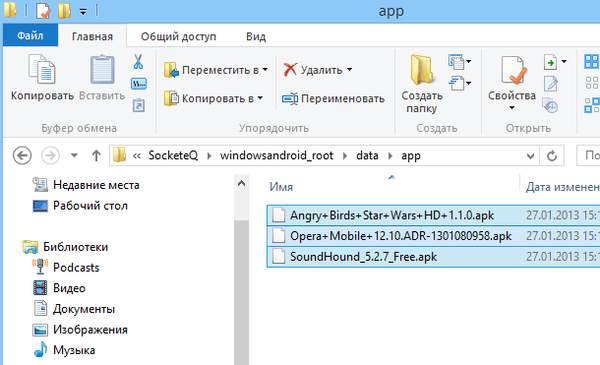
Med vnaprej nameščenimi aplikacijami so brskalnik, kalkulator, koledar, galerija, nastavitve in druge standardne aplikacije za Android, razen aplikacij iz Googla (Play Store, Gmail itd.). Meni Widgets vam omogoča ogled razpoložljivih pripomočkov in njihovo postavljanje na domači zaslon.
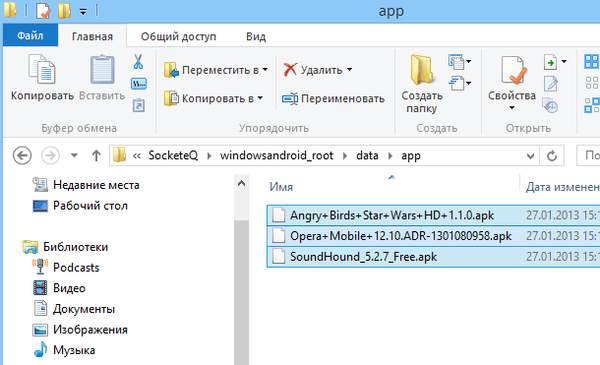
Druge aplikacije lahko namestite tako, da datoteke APK kopirate v ta imenik: C: \ SocketeQ \ windowsandroid_root \ data \ app
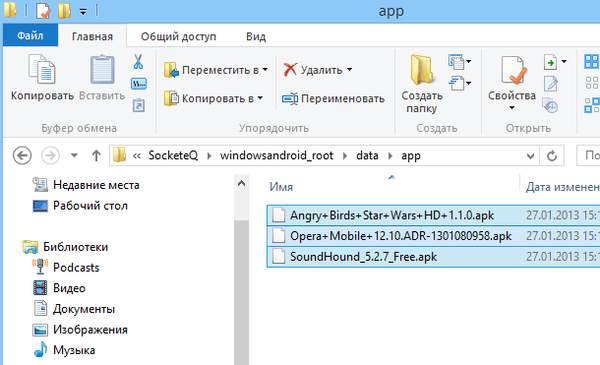
S kopiranjem datoteke APK aplikacije se ta samodejno namesti naslednjič, ko se WindowsAndroid zažene.

Zdaj je aplikacija v zgodnji fazi razvoja in se je med testiranjem pogosto zrušila. Vendar je hitrost delovanja precej večja kot pri uradnem emulatorju za Android, zato bomo počakali in upamo, da bo razvijalci rešil težave s stabilnostjo.
Prenesite WindowsAndroid [Mirror]
Imejte lep dan!











